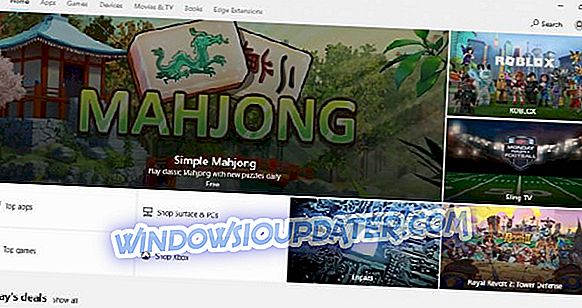모든 컴퓨터 사용자가 정기적으로 소프트웨어 프로그램을 설치하는 것이 일반적입니다. 아시다시피, 소프트웨어를 설치할 때마다 효율적으로 작동하기 위해 시스템에 여러 파일과 레지스트리 항목이 설치됩니다. 그리고이 프로그램을 사용하는 한 괜찮습니다. 그러나 프로그램 제거를 선택하면 문제가 발생합니다.
Windows에서 프로그램을 제거하기 위해 우리는 일반적으로 제어판에서 제거하지만 꽤 자주 파일의 모든 항목을 제거하지는 않습니다. 이전 프로그램의 나머지는 하드 드라이브에 남아있을 수 있습니다.
이전 프로그램에 대한 항목은 레지스트리에 남아있어 시스템의 성능이 저하 될 수 있습니다. 이러한 잔유물은 큰 위협이 될 수는 없지만 기계 속도를 늦추어 유지의 요지가 없습니다. 이러한 남은 부분을 제거하는 데 사용할 수있는 다양한 방법이 있습니다. 이 가이드에서는 소프트웨어 남은 부분을 완전히 제거하는 데 사용할 수있는 가장 일반적으로 사용되는 두 가지 방법에 대해 설명합니다.
방법 1 : 남은 소프트웨어를 수동으로 제거
이 방법은 타사 응용 프로그램의 설치가 필요하지 않으므로 편리합니다. 레지스트리에서 수동으로 항목을 정리하는 데 사용할 수있는 방법입니다. 여기에서 작은 실수로 레지스트리에서 항목을 정리할 때 시스템 작동에 부정적인 영향을 줄 수 있으므로주의해야합니다. 이 튜토리얼에서는 모질라를 예제로 사용하려고합니다.
참고 : Windows 레지스트리에서 삭제하기 전에 백업을 수행하여 문제가 발생하면 시스템을 이전 상태로 복원 할 수 있도록 백업해야합니다. 백업을하려면 삭제할 키를 마우스 오른쪽 버튼으로 클릭하고 '내보내기'를 선택하십시오. 이 키의 백업과 함께 .REG 파일을 저장합니다.
1 단계 : 제어판을 사용하여 소프트웨어 제거
이렇게하려면 제어판을 열고 프로그램 추가 / 제거를 두 번 클릭 한 다음 제거 할 프로그램 을 선택하고 제거 단추를 클릭하십시오. 그러면 프로그램이 제거됩니다.

2 단계 : 나머지 파일 및 폴더 삭제
프로그램을 성공적으로 제거 했더라도 일부 파일 조각이 시스템 폴더 중 몇 개에 남아있을 수 있습니다. 삭제하려면 프로그램 파일과 앱 데이터를 확인해야합니다. 다음 파일에서 남은 부분을 확인하십시오.
%프로그램 파일%
% appdata %
검색 상자에 위 텍스트를 한 번에 하나씩 입력하고 Enter 키를 누릅니다. 폴더가 직접 열립니다. 방금 제거한 프로그램의 이름이있는 폴더가 있으면 삭제하십시오.

3 단계 : Windows 레지스트리에서 소프트웨어 키 제거
이 절차를 수행 할 때는 매우주의해야합니다. 소프트웨어 프로그램을 제거 할 때 대부분의 경우 제거 프로그램은 Windows 레지스트리에서 프로그램을 제거하지 않습니다. 이렇게하면 Windows 레지스트리 크기가 증가합니다. 소프트웨어를 완전히 제거하려면 Windows 레지스트리에서 해당 키를 제거해야합니다. 아래 단계에 따라 프로그램 키를 제거하십시오.
1. 시작 메뉴를 열고 검색 상자에 regedit 를 입력 한 다음 Enter 키를 누릅니다. 레지스트리 편집기가 시작됩니다.
2. 다음 키를 하나씩 입력하십시오.
HKEY_CURRENT_USERSoftware
HKEY_LOCAL_MACHINESOFTWARE
HKEY_USERS.DEFAULTS 소프트웨어
3. 방금 제거한 프로그램의 이름이있는 키를 찾으십시오. 키를 찾으면 삭제하십시오. Ctrl + F 를 사용하여 이러한 키를 검색 할 수도 있습니다.

4 단계 : 임시 폴더 비우기
마지막 단계는 임시 폴더를 정리하는 것입니다. 이 폴더는 모든 임시 파일을 포함하고 있으며 안전합니다. 폴더를 비우려면 시작 메뉴를 열고 다음 명령을 하나씩 입력하십시오.
% temp %
임시 직원
Temp 폴더가 열립니다. 이제 비울 수 있습니다. 일부 파일을 삭제할 때 시스템에서 오류 메시지를 표시하면 그대로 두십시오. Windows 서비스 또는 실행중인 소프트웨어에 의해 파일이 사용 중일 수 있습니다.

위의 모든 단계를 수행 한 후에는 컴퓨터에 추적을 남기지 않고 프로그램을 완전히 제거 할 수 있습니다.
방법 2 : 타사 소프트웨어 사용
위에 설명 된 수동 방법은 특히 과거에 레지스트리 편집기를 사용한 적이없는 경우 까다 롭고 어려울 수 있습니다. 이 경우 언제든지 한 번만 시스템을 검색하여 기존 소프트웨어의 모든 잔여 물을 완전히 제거 할 수있는 타사 소프트웨어를 설치할 수 있습니다. 작업을 즉시 완료 할 수있는 많은 무료 및 유료 설치 제거 프로그램이 있습니다. 아래에서 사용할 수있는 몇 가지 도구를 찾으십시오.
IObit Uninstaller 7 무료 (권장)

IObit Uninstaller는 원치 않는 프로그램, Windows 응용 프로그램 및 플러그 인없이 작동하는 컴퓨터의 빠른 클리너입니다. 단순 제거 및 자동 남은 검사를 제공하여 철저한 제거를 보장합니다.
아래에서이 소프트웨어의 가장 중요한 기능을 읽을 수 있습니다.
- IObit Uninstaller 7 무료 디스크 공간을 확보하고 PC의 전반적인 성능을 원활하게하기 위해 원치 않는 프로그램을 제거합니다.
- 이 소프트웨어는 애드웨어를 포함한 모든 악성 프로그램을 실시간으로 탐지하여 쉽게 제거 할 수 있습니다.
- IO Bit Uninstaller 7 Free를 사용하면 정기적 인 제거로 프로그램을 완전히 삭제할 수 없다는 것을 고려하면 120 % 빠른 검사로 이러한 파일을 자동으로 제거 할 수 있습니다.
- 다른 설치 제거 프로그램에서 삭제할 수없는 남은 파일의 경우에도 IObit Uninstaller 7 Free를 사용할 수 있습니다.
무료로 소프트웨어를 구할 수 있으며 모든 버전의 Windows와 호환된다는 점을 알아두면 좋습니다.
- 지금 IObit Uninstaller 7 다운로드
Revo Uninstaller Pro (권장)

Revo Uninstaller Pro는 유료 프로그램이지만 소프트웨어 남은 부분을 효과적으로 제거하는 데 필요한 모든 기능을 제공합니다. 제거 프로그램 도구는 모든 사용자 및 현재 계정에 대해 설치된 모든 프로그램 및 구성 요소를 나열합니다. 상황에 맞는 메뉴와보기 선택을 통해 레지스트리 항목, 프로그램 속성 및 제조업체 웹 사이트 링크 등 모든 프로그램 정보를 볼 수 있습니다. Revo Uninstaller Pro는 Windows 서비스, 파일 확장자, 드라이버, 프로그램 설정 등을 검색 할 때 빠르고 정확하며 효과적인 고급 알고리즘을 사용합니다. 그리고 편의를 위해 휴대용 버전을 사용할 수 있습니다.
- Revo Uninstaller Pro 다운로드
절대 제거 프로그램 (프리웨어)

Absolute Uninstaller는 모든 소프트웨어 남은 부분을 제거하는 데 사용할 수있는 Windows 용 향상된 도구입니다. 이 프로그램은 소프트웨어를 제거한 후 몇 초 안에 모든 정크 파일을 지울 수 있습니다. Absolute Uninstaller는 소프트웨어 남은 부분을 제거하고 컴퓨터 효율성을 향상시키는보다 사용자 친화적 인 방법을 제공합니다. 또한 Absolute Uninstaller는 일괄 제거 기능을 지원하므로 단 한 번의 클릭으로 여러 애플리케이션을 제거 할 수 있습니다. 또한 실수로 인해 중요한 프로그램을 잃어 버리지 않도록 백업을 할 수 있습니다.
- GlarySoft에서 Absolute Uninstaller를 다운로드하십시오.
GlarySoft는 또한 컴퓨터, 깨끗한 레지스트리 정크를 스캔하고 레지스트리 오류를 수정하는 매우 유용한 레지스트리 복구 도구가 있습니다. 그것은 Windows 레지스트리에 대한 포괄적이고 깊은 분석을 수행하고 컴퓨터 얼기, 시스템 충돌, 불안정성, 블루 스크린 및 PC 속도 저하를 유발하는 잘못된 항목이나 참조를 복구합니다.
- 레지스트리 복구 도구 다운로드
GeekUninstaller (무료 버전)

GeekUninstaller는 문제가있는 프로그램을 잘 처리하고 다른 프로그램에서는 제거 할 수없는 프로그램도 제거 할 수 있습니다. 이 도구는 이식성이 있으므로 USB로 다운로드하여 이동 중에도 버그가있는 PC를 수정할 수 있습니다. 이 도구는 딥 스캔을 수행하고 매우 짧은 시간 내에 모든 불량 파일 및 기타 소프트웨어 남은 부분을 제거합니다. 또한 효율적인 사용자 인터페이스와 즉시 시작 기능이 있습니다. GeekUninstaller는 새로 설치 제거 및 강제 제거를 제공합니다.
도구의 공식 페이지에서 GeekUninstaller를 다운로드 할 수 있습니다. Geek Uninstaller Pro 버전은 $ 24.95의 평생 라이선스로 구입할 수 있지만 무료 버전은 개인적인 용도로 사용할 수 있습니다.
수작업 방식과 비교할 때 제 3 자 프로그램은 사용하기 쉽고 빠르며 안전합니다. 또한 제조업체의 웹 사이트에 대한 링크뿐만 아니라 레지스트리 항목까지도 볼 수있는 친숙한 인터페이스가 제공됩니다. 또한 Windows 프로그램을 일괄 적으로 제거하려는 경우 유용합니다.
위에서 설명한 방법 중 하나를 사용 했습니까? 아래 코멘트 섹션에서 귀하의 경험을 들려주십시오.
편집자 주 :이 게시물은 원래 2016 년 9 월에 출판되었으며 신선도, 정확성 및 포괄 성을 위해 완전히 개정되고 업데이트되었습니다.
체크 아웃해야하는 관련 스토리 :
- Ashampoo Uninstaller 7을 사용하면 선량을 위해 고집적 소프트웨어를 제거 할 수 있습니다.
- 최고의 Windows 7 제거 프로그램 5 개
- 방법 : Windows 10에서 디스플레이 드라이버 제거 프로그램 사용